|
屏幕截图 具体的步骤: 1.首先我们需要借助一个全屏截图的工具或者Windows系统自带的全屏截图按键Print Screen键。Print Screen键键可能会根据键盘的不同会有一些变化,但是我们可以找一个全屏截图工具就OK了。 2.这个时候我们将截好的图片放在一个我们能找到的位置,然后我们在桌面单击右键并选择“设置为桌面背景”,这样图片就标称了整个桌面的背景。 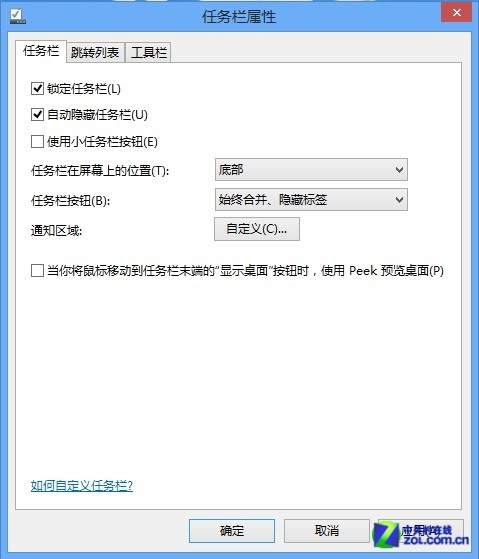 自动隐藏任务栏 3.在任务栏右击空白部分,单击“属性”选项,然后点击“自动隐藏任务栏”,然后点击“应用按钮”就OK了。 4.要完成这个恶作剧,接下来的这一部是一个非常重要的步骤,我们需要移动桌面上的图标,放进一个新的文件夹,然后把该文件夹设置为隐藏。 这样你就大功告成了!就等着你的同事、朋友来上当了。 恶作剧3:恶搞Windows 8鼠标 鼠标如今已经成为操作系统必不可少的外接设备了,尤其是在工作当中,鼠标能够方便、快捷的完成我们的操作,帮助我们提升工作效率,而当你恶搞同事的鼠标的时候,一定会让他感觉到非常的不适 ,那么接下来看具体的步骤吧! 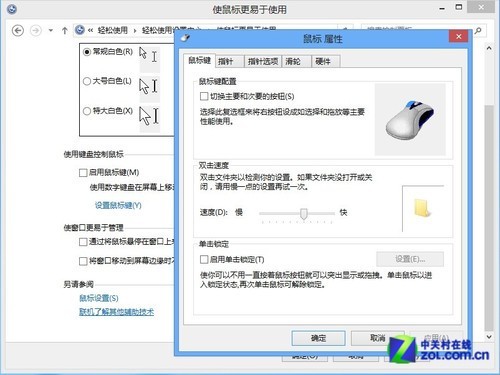 鼠标键设置 这个方法不错,很多人都经常用这个方法恶搞别人。 1.单击我们需要打开“控制面板”,然后在“轻松使用”选项中找到“更改鼠标的工作方式”,就见到上面的页面了。 2.这个页面中有一个非常重要的选项“鼠标键配置”,点击下面的“切换主要和次要的按钮”,这个功能非常重要,可以更换鼠标的左右键的控制。这对于已经习惯了使用左键的人来说影响非常大。 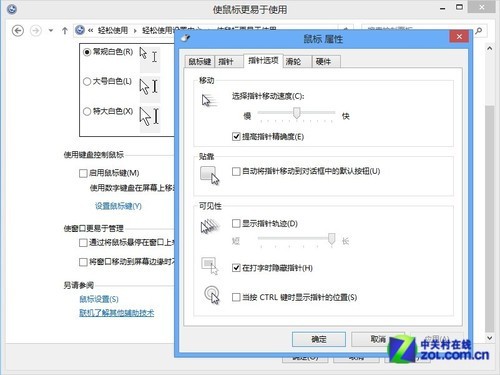 鼠标属性配置 4、当然,我们也可以点击“指针选项”选项。在移动速度下拉动鼠标的快慢选项。这个对日常的工作影响也很大。 5.当然我们也可以对鼠标的其它属性进行设置,流入鼠标的滑轮、指针等进行设置,但是进行设置的时候最好要记好之前的设置情况,否则别弄巧成拙。 恶作剧4:无线鼠标恶搞Windows 8 随着无线技术的发展,无线鼠标依靠其方便性迅速在鼠标市场占领了不小的市场,而随着平板电脑的出现,无线鼠标更是销量大增,这就给我们恶搞提供了最佳的平台。 |
从零开始学电脑相关文章推荐
热门从零开始学电脑文章推荐
-
图解手机旗舰版什么意思
众所周知,有的品牌商在推出新款手 -
电脑外放音乐带有杂音怎么回事
一些小伙伴喜欢在台式电脑上外放音 -
手机连接电脑只显示充电,教您
现在使用手机和电脑的用户越来越多 -
荣耀MagicBook怎么设置U盘启动
华为荣耀MagicBook笔记本怎么设置U -
详解win7无法更新提示80072ee2
最近有位一位用户向小编反映道,wi -
梦幻西游更新失败怎么办,教您
梦幻西游是由网易自行开发并运营的 -
win7优化大师推荐下载
想要一款功能全面的系统工具软件吗 -
让Win8飞吧!Win8系统优化应该
在这个windows8系统里面给广大微软 -
windows xp xp3快速装机版推荐
如果你不确定是否要选择安装window -
u盘缩水,教您u盘缩水后怎么修
U盘是方便携带的移动盘,小巧而方
从零开始学电脑文章阅读排
- 电脑连接不上无线网络,教您怎么解决电脑连接
- chm格式,教您chm文件怎么打开
- 网络错误代码619是什么意思?
- 小编教你下划线在键盘上怎么打
- ssid怎么设置,教您网络ssid怎么设置
- 笔记本开wifi,教您笔记本怎么连接wifi
- 主编教您手机怎么通过usb连接电脑上网
- secure boot是什么
- 内存不能为read修复工具教程
- 手机连接不上电脑,教您手机USB连接不上电脑怎
- 笔记本一键还原,教您怎么一键还原
- 音频服务未运行,教您怎么解决音频服务未运行
- 手机自带软件怎么卸载,教您如何卸载手机自带
- 如何删除脚注,教您word删除脚注的方法
- usb万能驱动,教您usb万能驱动
- 电脑怎么设置wifi,教您电脑怎么设置wifi
- 主编教您电脑复制粘贴快捷键是什么
- 告诉你以太网是什么
- 查询支付宝客服电话的几种常见方法
- 如何卸载电脑程序,教您电脑怎么卸载软件程序

谈谈您对该文章的看